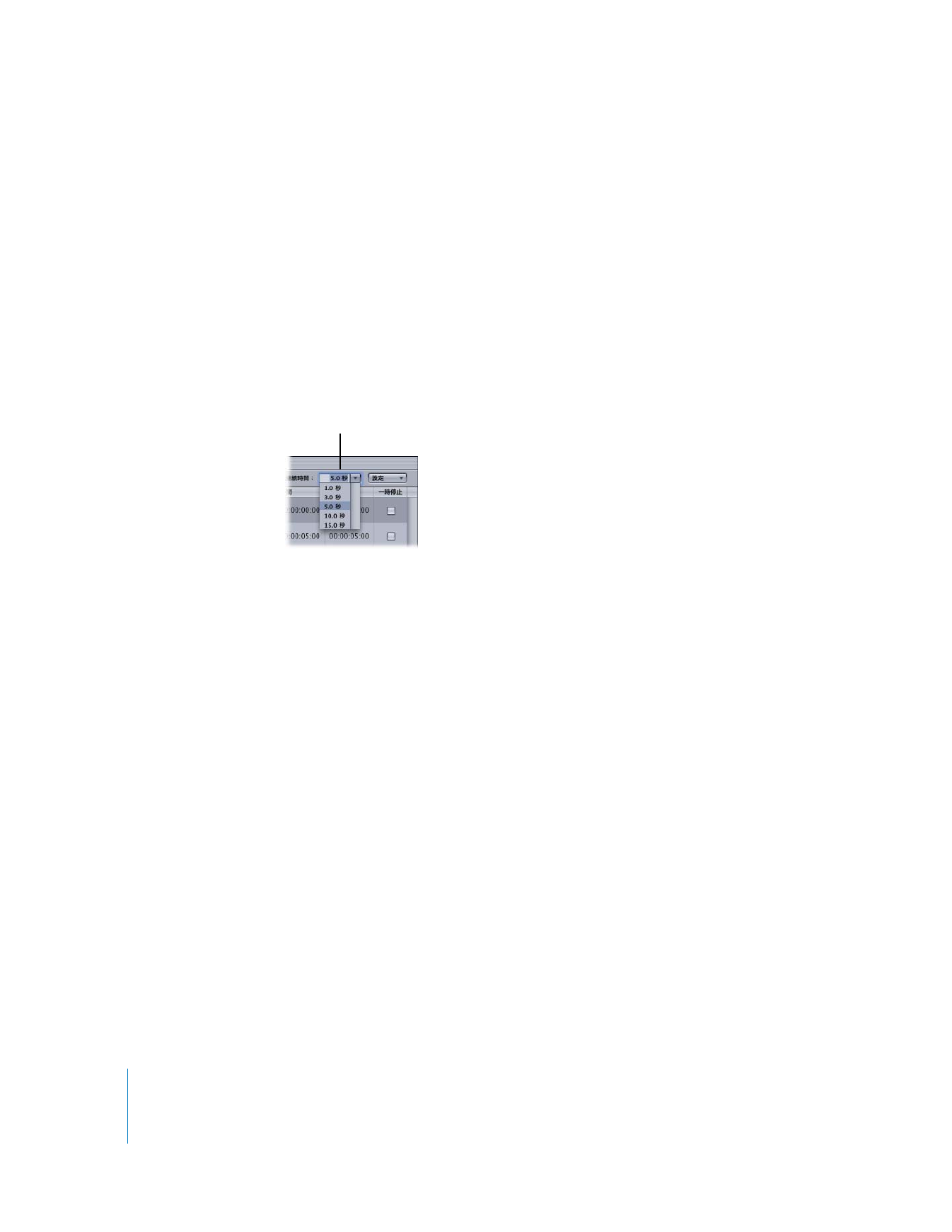
手動でスライドの継続時間を変更する
各スライドの継続時間は手動で変更できますが、オーディオ素材を割り当てたスライドまたは「オー
ディオに合わせる」を選択したスライド
BGM
ファイルを割り当てたスライドショーでは変更できま
せん。
スライドショーエディタを使用して、選択したスライドの継続時間を固定値に変更するには:
1
継続時間を変更するスライドを
1
枚以上選択します。
2
次のいずれかの操作を行います:
Â
「継続時間」ポップアップメニューから設定値(
1
、
3
、
5
、
10
、または
15
秒)を選択します。
Â
「継続時間」フィールドに値(秒単位)を入力して
Return
キーを押します。
選択したスライドすべての継続時間が新しい値に変わります。
スライドショーエディタのスライドリストに手動でスライドの継続時間を入力するには:
1
継続時間を変更したいスライドを選択します。
2
継続時間の現在の設定をダブルクリックします。
継続時間がハイライトされます。
3
新しい値を入力して
Return
キーを押します。
Return
キーを押すと新しい継続時間が設定され、影響の及ぶすべてのスライドで時間の値に変更が
反映されま す。次のスライドの継続時 間は自動的に選択され ます。継続時間を変更した くない場合
は、別のスライドを選択します。
値を入力するとき、数字を区切るためにコロンを入力する必要はありません
—
値はフレームから始
まって、自動的に区切られます。
そのフィールドの最大値より大きい値を入力すると、適切な時間が次のフィールドに追加されます。
たとえば、
79
秒と入力すると、秒のフィールドには「
19
」と表示され、
1
が分のフィールドに追加
されます。
参考:スライドの最短継続時間は、
NTSC
プロジェクトでは
15
フレーム、
PAL
プロジェクトでは
12
フレームです。トランジションを使用するスライドでは、最短継続時間は長くなります。
継続時間を入力するかポップアップ
メニューから選択して、選択した
スライドに適用します。
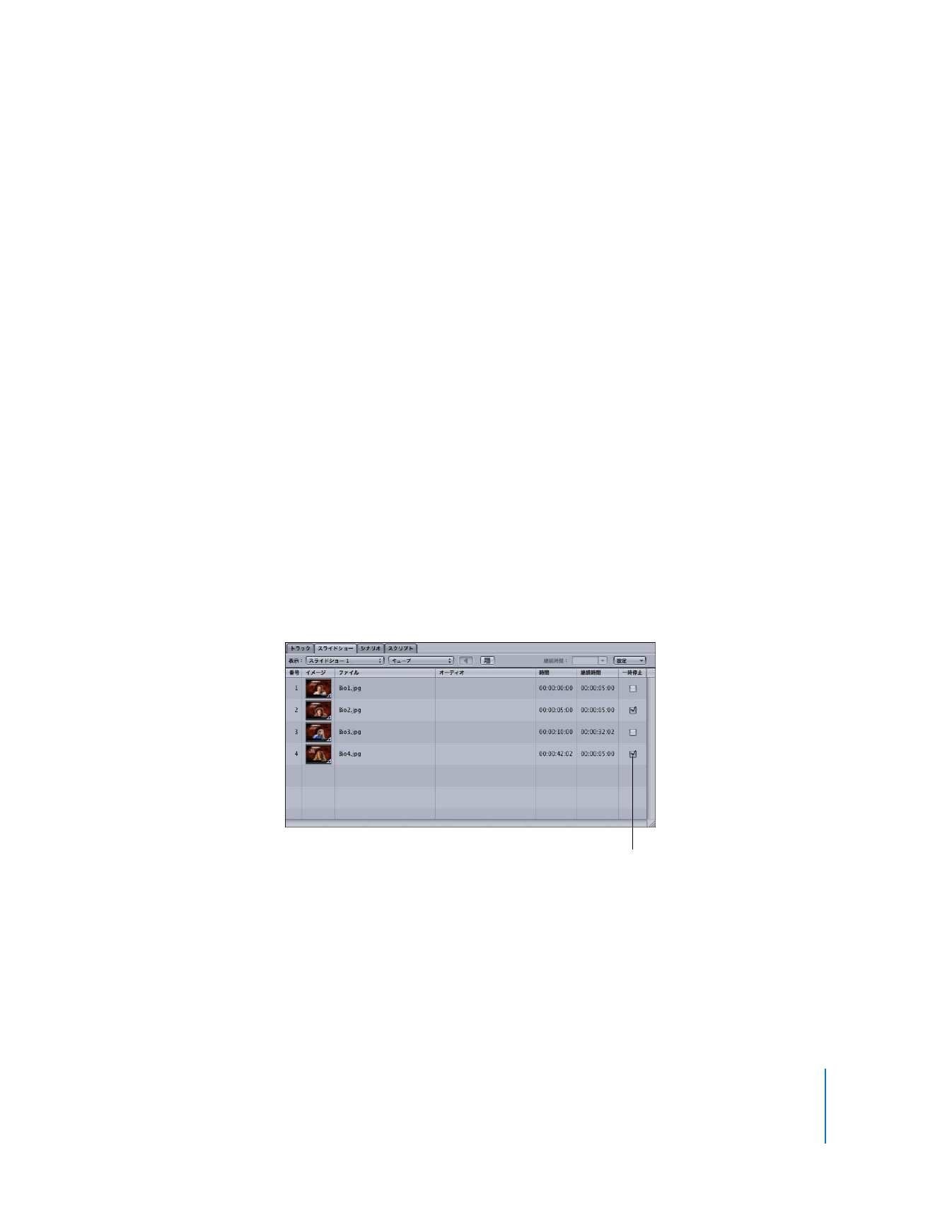
第
12
章
スライドショーを作成する
419
「スライド」インスペクタを使用してスライドの継続時間を手動で入力するには:
1
継続時間を変更したいスライドを選択します。
2
次のいずれかの操作を行います:
Â
新しい継続時間 を直接入力します。スライドショ ーエディタのスライドリスト領 域に新しい継続
時間を入力するときと同じ方法で入力してください。
Â
「継続時間」ポップアップメニューから継続時間を選択します。